
Chaque entreprise a besoin d’un mécanisme pour obtenir des renseignements auprès de ses clients, qu’ils soient nouveaux ou de retour. Il existe de nombreuses façons de recueillir ces données qui comprennent : les PDF papier (🤢), les systèmes en ligne qui se trouvent à l’extérieur de votre portail client (formulaires Google, etc.), et puis il y a l’outil intégré à TaxDome les Questionnaires qui sont adaptés pour les appareils mobiles, qui sont enregistrés automatiquement, qui sont marqués à votre entreprise, et entièrement intégrés à votre portail client et à votre système de gestion de cabinet.
Dans cette version, Les questionnaires TaxDome sont encore mieux avec l’introduction de la logique conditionnelle pour des sections entières. Il y a deux grosses raisons qui font que cette version a tant d’impact:
- Le nombre total de questions posées à vos clients peut être réduit par 10 ou plus.
- Vous pouvez désormais avoir un questionnaire global au lieu de devoir en créer plusieurs différents pour chaque cas d’utilisation.
Avec une nouvelle logique conditionnelle dans les questionnaires, vous prenez chacun de vos clients sur un chemin unique à travers vos formulaires et facilitez le partage des données pour eux avec votre entreprise.
En bref: les clients ne voient que les questions dont ils ont besoin, mais vous pouvez vous assurer de poser les questions approfondies dont vous avez besoin pour vous assurer de connaître la situation de vos clients. Les clients fiscaux voient des questions pertinentes pour eux, les clients d’affaires voient ce qui est pertinent pour leur entreprise, et des éléments ponctuels comme la vente de biens et la cryptomonnaie peuvent être identifiées sans demander à chaque client unique l’adresse de son bien locatif. Vous pouvez avoir un questionnaire ou un formulaire de demande pour les clients individuels et les clients d’affaires, ou combiner les questionnaires des nouveaux clients et des anciens clients en un seul.
Questions conditionnelles
Les questions conditionnelles vous permettent de demander des informations complémentaires à des clients en particulier sans embêter les autres. Par exemple, vous demandez si le client a reçu le premier tour du “Paiement pour limiter l’impact économique” (baisse des impôts) et seulement affiché la question additionnelle si la réponse est ‘Oui.’
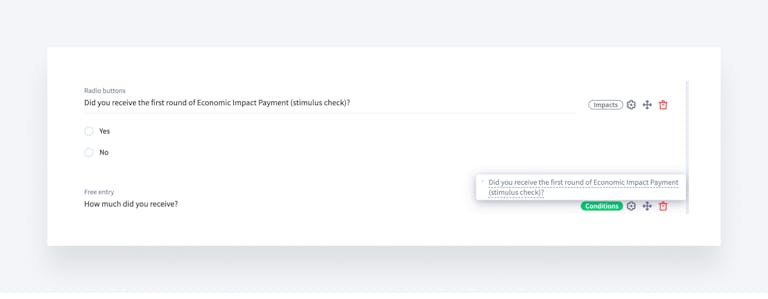
En survolant l’étiquette Conditions, vous voyez la question qui déclenche cette question conditionnelle.
Un autre exemple: vous demandez à un client potentiel ‘Comment vous nous avez trouvés?’. Si la réponse est ‘Parrainage’, vous pouvez afficher une question additionnelle – ‘Par qui?’
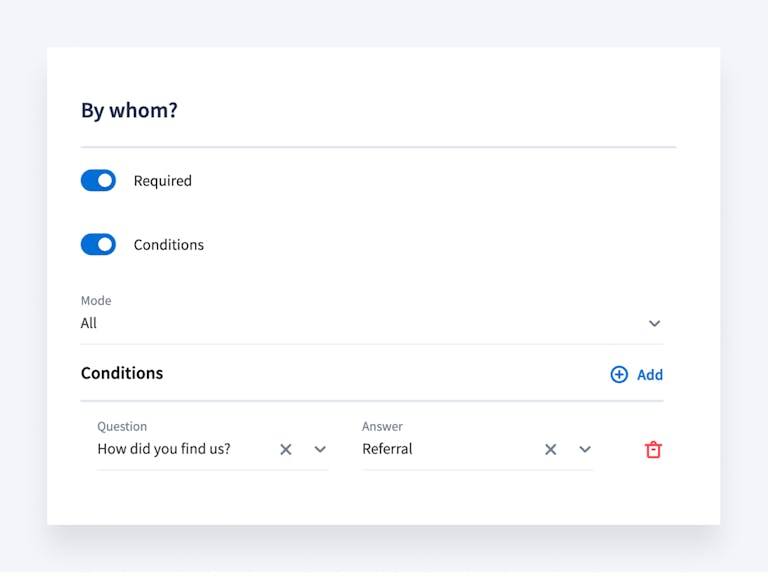
Aperçu de la barre latérale droite quand vous mettez en place les conditions.
La question qui déclenche une autre question (question générale) est marquée comme Impactante. Et la question additionnelle est appelée conditionnelle. Vous pouvez les mettre en place en cliquant sur l’icône engrenage à côté de la question.
Mettre en place les questions conditionnelles>>
Sections conditionnelles
Les sections conditionnelles vous permettent de montrer à vos clients un petit nombre de questions, avec la possibilité de montrer un groupe de questions en plus basé sur les réponses du client. C’est la même idée que les conditions pour les questions – mais pour un groupe de questions (sections).
Par exemple, vous pouvez poser une question approfondie: Avez-vous vendu une propriété cette année? Si Oui – alors la section entière avec les questions dont vous avez besoin sera affichée pour le client. Si non – la section entière est cachée.
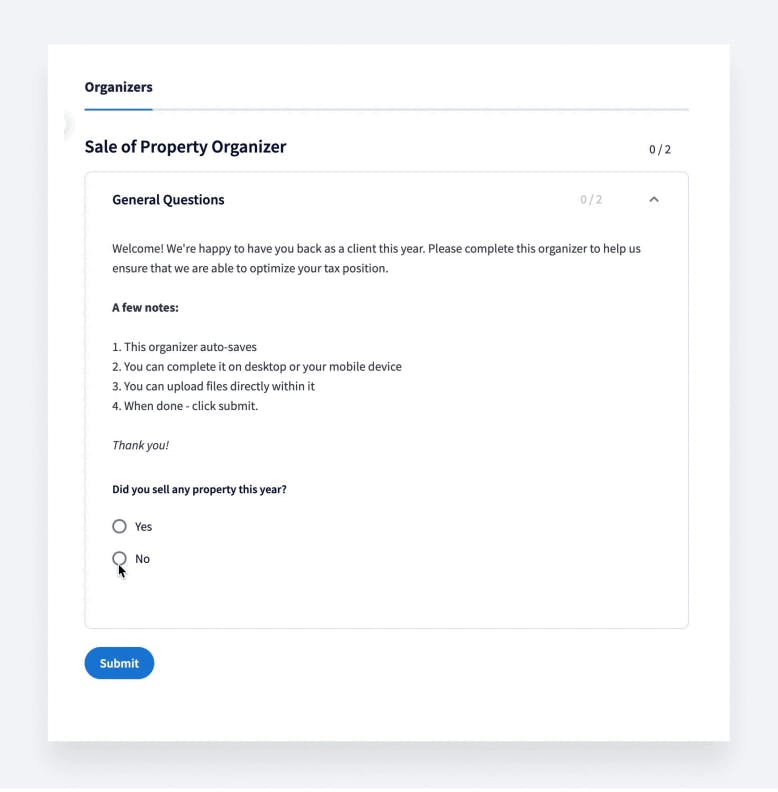
Vous pouvez répliquer ça (et nous ajoutons cela pour nos modèles par défaut) pour beaucoup d’autres scénarios (la liste ci-dessous n’est pas exhaustive):
- Impact financier du COVID-19
- Prêt PPP
- Revenus à l’étranger
- Comptes bancaires à l’étranger
- Changement depuis l’année dernière (nombre de personnes à charge, etc)
- Cotisations retraite
- Investissements
Pour créer une condition, cliquez sur l’icône engrenage à côté de la section pour laquelle vous voulez le conditionnel.
Ajouter des blocs de texte
Vous voulez guider les clients ou leur laisser une note? Maintenant vous pouvez faire ça en utilisant un champ de bloc de texte dans votre questionnaire. Par exemple, pour leur laisser des instructions pas à pas.
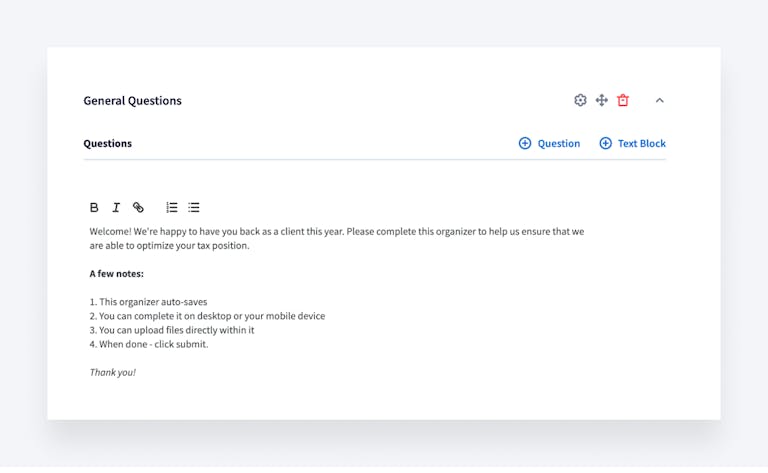
Cliquez simplement sur le bouton bloc de texte, ajouter du texte, et customisez-le comme vous voulez.
Quand vous ajoutez un champ de texte à un questionnaire, les clients le voient aussi en tant que champ de texte comme dans l’exemple ci-dessous.
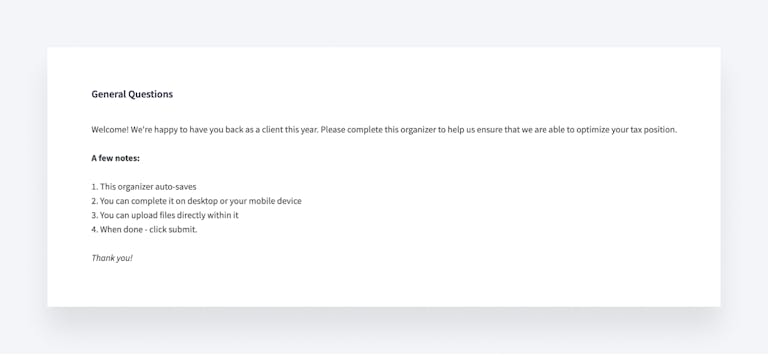

eBook a été envoyé
Il y a eu une erreur lors du traitement de votre demande. Veuillez réessayer plus tard



